Рассказываем о том, что делать, если не приходят уведомления на Андроид. А также о других мелочах, связанных с этой важной функцией смартфона.
- Кратко об уведомлениях в Android
- Как включить уведомления в Андроид?
- 10 способов вернуть в Андроид рабочие уведомления
- Перезагрузка
- Проверка настроек уведомлений
- Отключение режима «Не беспокоить»
- Отключение режима энергосбережения
- Удаление лишних приложений для экономии ресурсов
- Переустановка «нерабочей» программы
- Проверка, включен ли режим обработки данных в фоновом режиме
- Сброс параметров устройства до заводских
Кратко об уведомлениях в Android
Оповещения от приложений — одна из ключевых функций гаджета. Именно она позволяет всегда оставаться в курсе событий, независимо от того: пришло ли вам новое сообщение в Телеграме или рекламное предложение от любимого магазина.
Обычно с оповещениями проблем не возникает. Если они включены, то они нормально функционируют, но случают и казусы. В частности, это касается тех устройств, что производятся сторонними компаниями вроде Huawei или Xiaomi. Они используют свои надстройки над Android, что нередко приводит к неполадкам. Но большую их часть можно разрешить.
Не РАБОТАЕТ ПРИЛОЖЕНИЕ или ОШИБКА Приложения в Play Market на ANDROID Телефоне РЕШЕНИЕ
Как включить уведомления в Андроид?
- Откройте настройки системы.
- Перейдите в раздел уведомления.
- Поставьте галочку напротив пункта “Включить”.
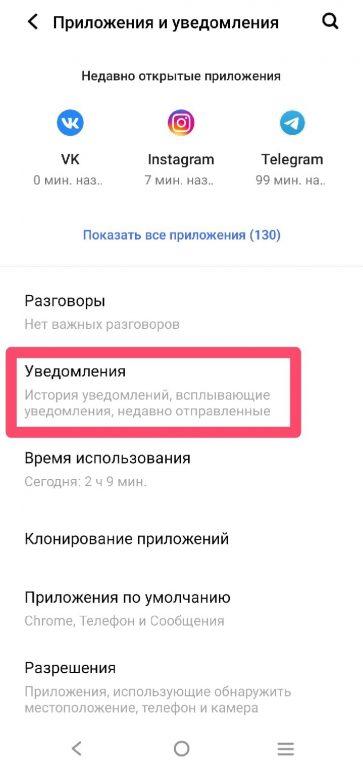
На каждом устройстве свой путь к настройкам уведомлений – воспользуйтесь поиском по настройкам
После этого разрешайте программам посылать вам сообщения каждый раз когда они об этом просят.
10 способов вернуть в Андроид рабочие уведомления
Поговорим о наиболее распространенных и одновременно самых действенных способах решения проблемы с непреходящими оповещениями.
Перезагрузка
Банальный, наиболее часто используемый, но довольно действенный метод. Зачастую проблема с появлением уведомлений в Андроиде действительно связана с каким-то временным багом, который легко решает перезагрузкой устройства. То есть даже нет смысла выявлять другие причины. Возможно, системе действительно нужен небольшой отдых и при повторном запуске все вернется в норму.
Чтобы перезагрузить устройство, нужно удерживать клавишу питания пока на экране не появится интерфейс для отключения или перезагрузки гаджета. Если инструкция не сработала, то стоит обратиться за помощью к техподдержке компании, занимающейся производством вашего смартфона/планшета.
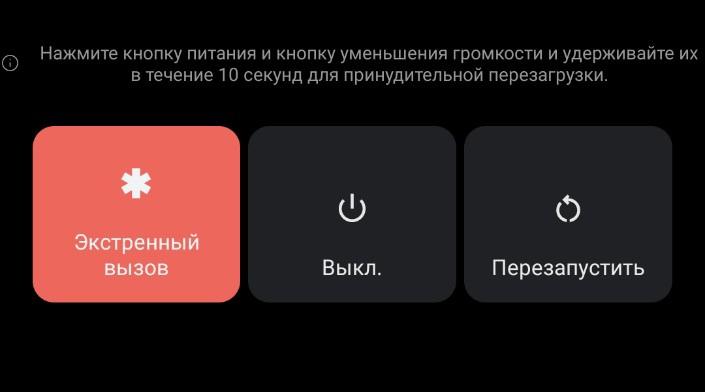
Проверка настроек уведомлений
Если перезагрузка не помогла, то нужно проверить параметры системы. Некоторые пользователи ненароком отключают уведомления пока бродят по настройкам, а некоторые отказывают от них еще на этапе запроса от приложения (тоже случайно). Так что стоит зайти в настройки телефона и проверить, включены ли оповещения вовсе.
Для этого нужно:
- Открыть параметры системы.
- Перейти в раздел «Уведомления».
- Убедиться, что уведомления включены в целом.

- Найти приложение, от которого не приходят оповещения и кликнуть по нему.
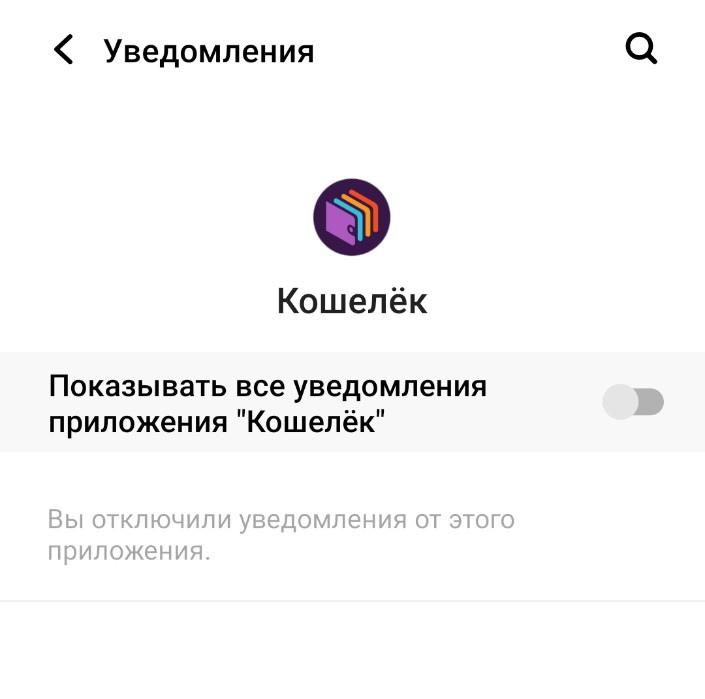
- В открывшемся окне включить все нужные уведомления.
Также стоит проверить настройки внутри самой программы. Часто в ней кроется набор дополнительных параметров, отвечающих за то, как работают уведомления. Причем это касается не только частотности, но и их работоспособности в целом. В некоторых программах, таких как Gmail, можно полностью отключить уведомления о входящих сообщениях прямо в приложении, минуя системные параметры.
Отключение режима «Не беспокоить»
Да, скорее всего, вы уже проверили. НО на всякий случай убедитесь, что режим «Не беспокоить» не активирован. Даже если вы не делали этого вручную.
На многих современных моделях телефонов в базовой комплектации есть функция планирования включения «Не беспокоить». Так что он может активироваться без вашего ведома и скрывать от вас оповещения в самый неподходящий момент.
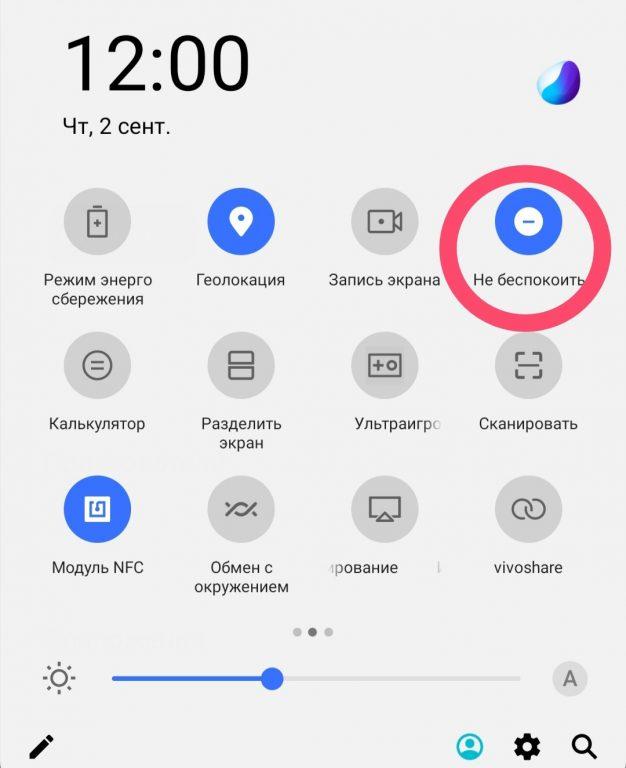
Чтобы выключить этот режим, нужно открыть центр уведомлений в верхней части экрана и там кликнуть по соответствующей иконке.
Отключение режима энергосбережения
Функция оптимизации работы устройств для продления жизни аккумулятора — очень полезная, но одновременно противоречивая вещь, потому что нередко вводит пользователей в заблуждение и заставляет их нервничать. Суть в том, что оптимизация достигается за счет ряда ограничений. Одно из ключевых — отключение регулярных оповещений. Да, появление уведомлений на экране пагубно сказывается на времени работы устройства от одного заряда. Поэтому эта функция отключается одной из первых.
В некоторых моделях телефонов отключаются только «неважные» оповещения, а в некоторых под раздачу попадают все сразу. Так что если не приходят сообщения из мессенджеров, выключите режим экономии заряда.
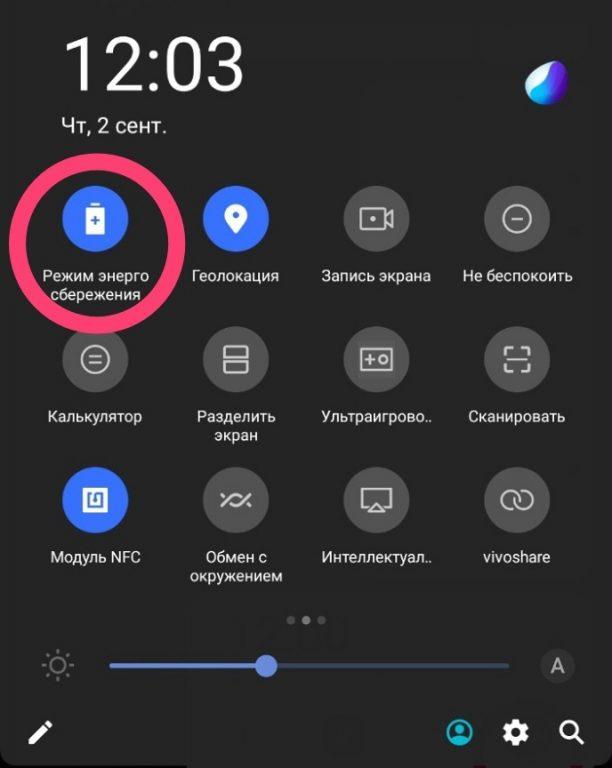
Это можно сделать двумя способами:
- Открыть шторку с доп.функциями и сообщениями в верхней части экрана и кликнуть по значку в виде батарейки.
- Перейти в параметры устройства и выключить режим экономии заряда в разделе с настройками батареи.
Удаление лишних приложений для экономии ресурсов
Пользователи Android часто используют сторонние программы, которые якобы помогают сэкономить ресурсы смартфона, продлить ему жизнь в целом и заметно увеличить время работы от одного заряда аккумулятора.
Проблема в том, что такие программы иногда ведут себя еще более агрессивно, чем встроенные в ОС функции экономии. Они без спроса могут отключить вообще все оповещения. Причем никак об этом не сообщат. Вы будете уверены, что дело в чем-то другом, ведь подобное побочное явление в сторонних «оптимизаторах» не заявлено.
И что страшнее всего, такие утилиты частенько идут в комплекте с устройством. Особенно у китайских вендоров в духе Xiaomi и Huawei. Так что проверьте свой телефон на наличие подобных программ и при необходимости удалите их из системы.
Переустановка «нерабочей» программы
В редких случаях проблема с уведомлениями завязана на конкретной программе. Тут может быть несколько причин и решений:
Причина 1 — сбой при установке приложения
Не всегда процесс загрузки и установки ПО в телефон протекает гладко. Случаются сбои. В этом случае достаточно удалить программу и установить ее заново. Вероятность повторения бага крайне мала.
Причина 2 — код приложения
Разработчики тоже могут ошибаться и вполне могли выпустить в свет ПО, которое не работает, как задумывалось. В этом случае остается лишь ждать пока программисты не обнаружат проблему и не устранят ее.
Причина 3 — сбой в работе серверов
Иногда на работе уведомлений сказывается то, как функционирует сервер, отсылающий эти самые уведомлений. Если он дал сбой, то и оповещений может не быть, либо они начнут приходить с задержкой. Тут тоже придется ждать. Только на этот раз пока администраторы приведут в порядок свои серверные «машины».
Проверка, включен ли режим обработки данных в фоновом режиме
Еще одно нововведение, относительно недавно появившееся в большинстве мобильных ОС — возможность решать, каким программам разрешено работать в фоне, и разрешена ли в целом такая опция на конкретном устройстве.
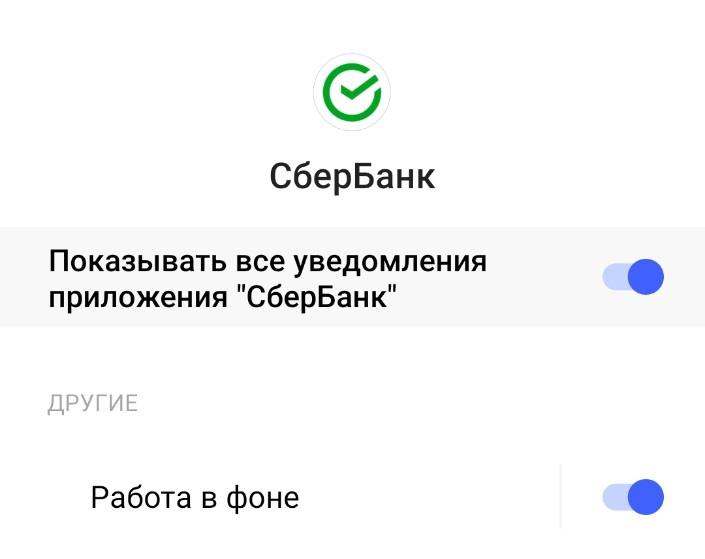
Если в параметрах вашего гаджета есть подобная настройка, то убедитесь в том, что она не «блокирует» работу ПО, от которого не приходят оповещения.
Сброс параметров устройства до заводских
В крайнем случае, если ни один из описанных выше методов не помог, может помочь полный сброс настроек системы. Это в том числе может стереть и данные, хранящиеся в памяти гаджета, но зато у вас будет чистая система без единого намека на баги, появившееся в ходе длительного использования.
Вообще рекомендуется на регулярной основе делать такие сбросы (раз в год), чтобы поддерживать устройство в тонусе и избегать накопления различных ошибок, мешающих нормальной работе ОС.
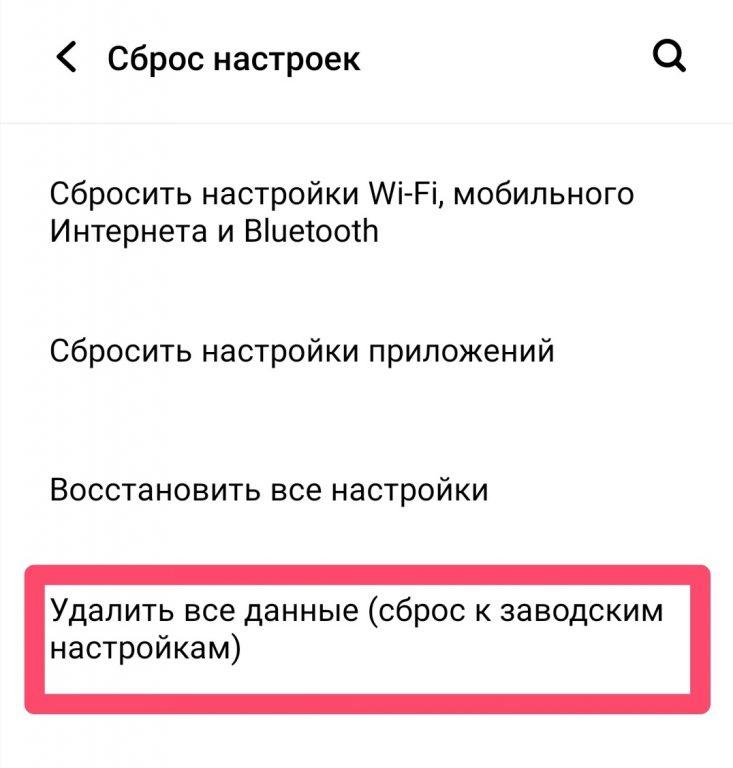
Вместо заключения
На этом все. Один из вышеописанных методов должен помочь решить проблемы с уведомлениями. Если у вас есть дополнительные вопросы по теме, то обязательно оставьте их в комментариях.
Источник: tehnichka.pro
Что делать, если не запускается игра или приложение на Андроид
↑ Приложение работало, но перестало запускаться, как исправить?
Такое часто бывает с приложениями, в которых разработчик не доработал оптимизацию кода, и произошло «крушение». Для исправления данной ошибки нужно сбросить кэш приложения, для это выполните следующие действия:
- Зайдите в настройки телефона.

- В разделе «Приложени» нажмите на «Все приложения».

- Найдите и нажмите на приложение, которое не работает.

- С низу экрана нажмите на «Очистить».
- В появившемся меню нажмите «Очистить кэш»


После проделанных действий попробуйте вновь запустить приложение.
Почему вылетают игры на андроид?
Почему вылетают игры или приложения на андроид? Объясняем причины и даем советы по исправлению этой ошибки.
Для смартфонов и планшетов на операционной системе андроид выпускаются просто потрясающие игры, и некоторые из них даже не уступают играм на компьютере. В связи с этим появилось много, так называемых «мобильных геймеров». Это люди, которые больше любят играть в игры на смартфоне, чем на компьютере. Но одной из самых распространённых проблем мобильных геймеров является вылет игры.
Во время вылета игры могут не сохраниться ваши достижения, что очень обидно. Но ещё хуже, когда игра вылетает постоянно, а вы не знаете, как с этим бороться.

Сегодня мы расскажем вам о причинах вылета игр на андроиде, а также дадим несколько советов, как исправить вылет игр и приложений.
Причины вылета приложений
- Плохая оптимизация
Плохая оптимизация приложения – это одна из самых частых проблем вылета приложения. В этом виноват разработчик.
Также возможно, что игра плохо оптимизирована именно под ваше устройство.
- Несовместимость
Второй популярной причиной является несовместимость устройства с приложением. В этом виновато ваше железо, а не разработчик.
- Не подходит версия андроид
Эта проблема не сильно распространённая, но всё же имеет место быть в этом списке. Дело в том, что ваша версия андроид может быть просто устаревшей. В основном, для не очень тяжёлых игр нужна версия андроид хотя бы 4.2.2. Тогда вы сможете поиграть во что-нибудь стоящее. Если версия андроид меньше, тогда вы можете забыть о тяжёлых играх.
Но так как новые смартфоны выходят минимум с андроид 5.0 lollipop, то эта проблема не особо актуальная.
- Не подходит процессор
Некоторые игры будут работать только на смартфонах с определённым процессором. Например, у вас будет хватать оперативной памяти, версия андроид тоже будет минимум 5.1, но на борту стоит процессор MediaTek. А игра может быть предназначена только для смартфонов с процессором Snapdragon. Вот вам и ответ.
Почитать Калибровка тачскрина на андроиде
К счастью, такая проблема встречается крайне редко, но всё же бывает и такое.
- Проблемный apk файл
Если вы скачивали игру не с Play Маркет, а со стороннего источника, тогда вам мог попасться повреждённый установочный файл, или возможно игра была взломана (либо немного переделана). Из-за этого она может вылетать, так как игру могли пересобрать неправильно.
Иногда бывает, что вылеты происходят после обновления взломанной игры через Play Маркет.
- Неправильно установлен кэш
Как известно, кэш игры устанавливается в папку Android/data либо Android/obb. Сказать точно, в какую папку необходимо распаковывать кэш нельзя. Для этого существует описание к игре, в которой написана эта информация.
Но вы могли случайно распаковать кэш не в ту папку, поэтому игра и вылетает.
Вирусы также могут влиять на вылет приложения или игры. Возможно у вас установлена вредоносная программа, либо программа, конфликтующая с игрой.
- Недостаток памяти
Возможно у вас закончилась память, и игре некуда скачивать обновления, поэтому она вылетает.
Как исправить вылет?
- Перезагрузить устройство
Самый простой и банальный способ, но часто помогает. Возможно просто произошла системная ошибка, и перезагрузка легко исправит эту проблему.
- Закрыть лишние приложения
Возможно у вас есть много открытых приложений, которые загружают оперативную память. Попробуйте очистить память от лишних приложений, тогда на устройстве станет больше свободной оперативной памяти, и возможно игра перестанет вылетать.
- Переустановка игры
Попробуйте переустановить игру. В некоторых случаях это помогает.
- Обновить прошивку
Если для вашего устройства есть обновление прошивки, лучше всего обновить её. Как правило, разработчики делают обновления для большей оптимизации устройства.
Хорошо, когда обновления приходят по воздуху, и есть возможность обновится через интернет. А иногда выходят новые прошивки, но их нужно устанавливать вручную.
- Проверить на наличие вирусов
Почитать Samsung Galaxy S21/21+ не открывает приложения
Если у вас в системе спрятался вирус, тогда скачайте антивирусную программу и просканируйте систему. Лучшим антивирусом на данный момент является Dr. Web. Бесплатной версии вполне хватит, чтобы почистить систему.
- Правильно загрузить кэш
Как мы говорили ранее, одна из причин может заключаться в неправильной установке кэша. Попробуйте установить кэш в другую папку, и проблема исчезнет.
- Проверьте системные требования
Если игра тяжёлая и ресурсоёмкая, то прочитайте системные требования к игре. Возможно игра не соответствует параметрам вашего смартфона.
- Сделать сброс настроек
Если игра работала до этого, а потом перестала, и ни один из методов не помогает, сделайте сброс настроек. В 90% случаев это помогает.
- Напишите отзыв в Play Маркет
Если игра начала вылетать после обновления, обязательно напишите отзыв с просьбой устранить неполадки, чтобы разработчики выпустили новое обновление. И при выходе нового апгрейда обновите приложение.
- Почистить систему
Возможно система засорилась мусором. Воспользуйтесь программами вроде Clean Master, чтобы очистить систему от ненужных файлов.
- Отнести смартфон в сервис центр
Если у вас начали вылетать все приложения, а не одно конкретное, тогда возможно это аппаратная проблема. Для начала попробуйте сделать сброс настроек, а если не помогло, то несите в ремонт. В сервисном центре исправят эту проблему.
Советы
Качайте игры и приложения с проверенных сайтов или с Play Маркет. Не доверяйте сторонним сайтам.
Если вы качаете программы и игры со сторонних сайтов, проверяйте их антивирусом. Возможно игра заражена, и это ни к чему хорошему не приведёт.
Не устанавливайте лишних и ненужных программ, чтобы они не конфликтовали с играми.
И последним советом будет покупка мощного телефона. Конечно много людей не может позволить себе топовый флагман, но есть много мощных смартфонов в средней ценовой категории. Если вы любитель поиграть в мощные игры, тогда вам придётся купить хороший смартфон.
Почитать Как исправить зависание телефона Android в безопасном режиме
Кстати, если вы играете, например, в такие игры как WOT Blitz, а ваш телефон не тянет эту игру на максимальных настройках, то это также может служить вылетом приложения. Попробуйте выставить минимальные или средние настройки графики.
Заключение
В этой статье мы рассказали вам все возможные причины вылета игр и причины их устранения.
Если причина не серьёзная, тогда её можно решить в домашних условиях. Если проблема аппаратная, то тут не обойтись без мастера.
Не открывается приложение музыка — ️ 1297

Добрый вечер. Телефон Xiaomi Redmi Note 8. Не могу дать разрешение на хранилище приложение музыка из-за чего, не могу даже открыть приложение, в чём проблема?
- причина неисправности 3744
- не открывает приложения 87
Добавить решение
Решения и ответы 3
Смарт-Сервис 06.06.2021 19:01
Очистите КЭШ приложения музыка и обновите его.
Комментарии
Мир Сервиса 04.06.2021 09:47
Сбросить к заводским настройкам (обновить ПО) и произвести настройку заново.
Комментарии
РемКомЦентр 04.06.2021 08:34
Обновите приложение, ПО смартфона.
Комментарии
Похожие вопросы

Выкидывает из игры более года назад Сотовые телефоны Xiaomi Mi A3 Здравствуйте. При работе по телефону Xiaomi Mi A3 (например в Вибере), кратковременно открывается окно (доли секунды, ничего не.

Не отображается кэш памяти более года назад Сотовые телефоны Xiaomi Redmi Note 8T Здравствуйте, подскажите, пожалуйста, телефон Xiaomi Redmi Note 8T, в разделе приложения не отображается кэш сторонних приложений.

Не включается смартфон xiaomi redmi 4a более года назад Сотовые телефоны Xiaomi Redmi 4А Здравствуйте, недавно телефон Xiaomi Redmi 4a при включении начал писать has been destroyed и включался только с 10 попытки. Потом перестал видеть.
Источник: www.servicebox.ru